Kuinka näet kuka käyttää Netflix -tiliäsi ja kuinka estää käyttäjä
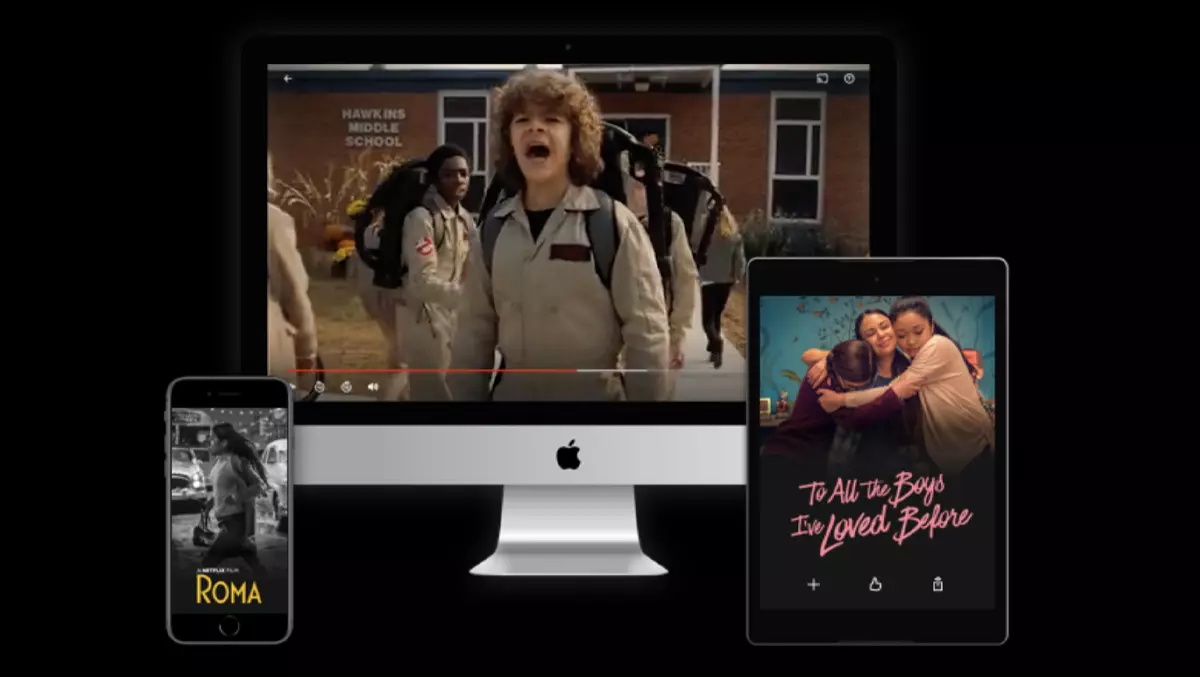
Ei ole miellyttävää, että joku käyttää Netflix -tiliäsi tietämättä, varsinkin kun on erittäin mahdollista, että tilaus keskeytetään tästä syystä. Tässä opetusohjelmassa saat selville, kuinka näet kuka käyttää Netflix -tiliäsi ja kuinka estää käyttäjä. Tällä tavalla pidät Netflix -tilisi turvassa ja välttää mahdollinen keskeyttäminen suoratoistoportaaliin.
sisältö
Netflix on yksi suurimmista suoratoistoalustoista maailmanlaajuisesti, ja tämän palvelun tilit ovat läsnä monissa taloissa. Useimmat Netflix -tilit todennetaan televisiossa (joillakin on omistettu painikkeen kaukosäädin – Muoto markkinointiin), mutta alustaan pääsee myös älypuhelimesta, tabletista tai kannettavasta tietokoneesta (etenkin teini -ikäisten toimesta).
Kuinka näet kuka käyttää Netflix -tiliäsi
Jokainen Netflix -tilille kytketty laite lisätään automaattisesti a Luettelo kytkettyistä laitteista. Täältä saat tietoja laitteesta, jolla tilisi on kytketty, mitä käyttäjätunnusta se käyttää, kun viimeksi katsot videosisältöä suoratoistoalustalla, sijainnilla ja IP -osoitteessa.
1. Muodostat yhteyden tiliisi Netflix Kirjoita tietokoneelta käyttäjänimen, sitten oikeassa yläkulmassa siirryt tilille käyttäjän kuvakkeen alla.
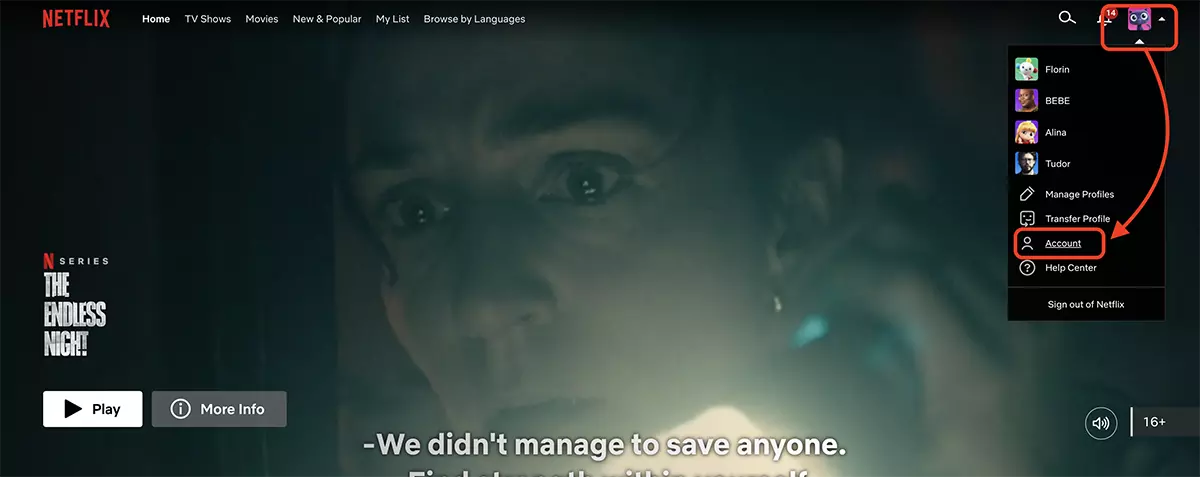
2. sisään Account, mikä Security & Privacy, napsauta PE “Manage access and devices“.
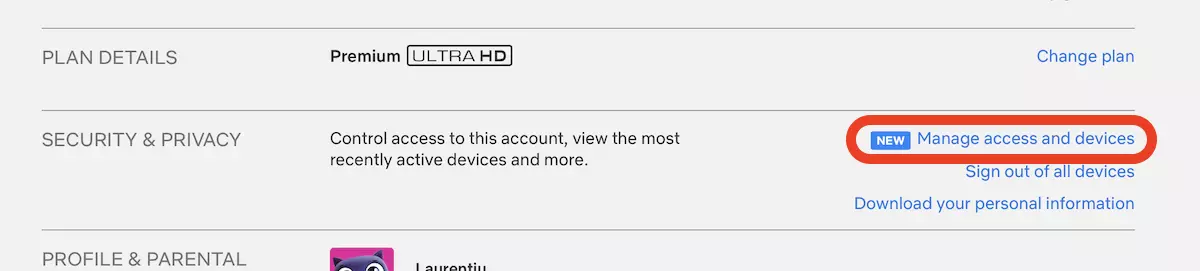
3. Sub “Hallitse pääsyä ja laitteita” Sinulla on luettelo laitteista, jotka on kytketty Netflix -tiliisi. Tiedot, jotka sisältävät: kytketty käyttäjänimi, laitetyyppi (TV, iPhone, älypuhelinmalli, tabletti, PC), kun hän viimeksi katselee, likimääräinen sijainti ja IP -osoite.
Tästä eteenpäin voit nähdä, kuka käyttää Netflix -tiliäsi ja täältä myös yksinkertaisella napsauttamalla painiketta “Sign Out” Voit purkaa tilille kytketyn laitteen.
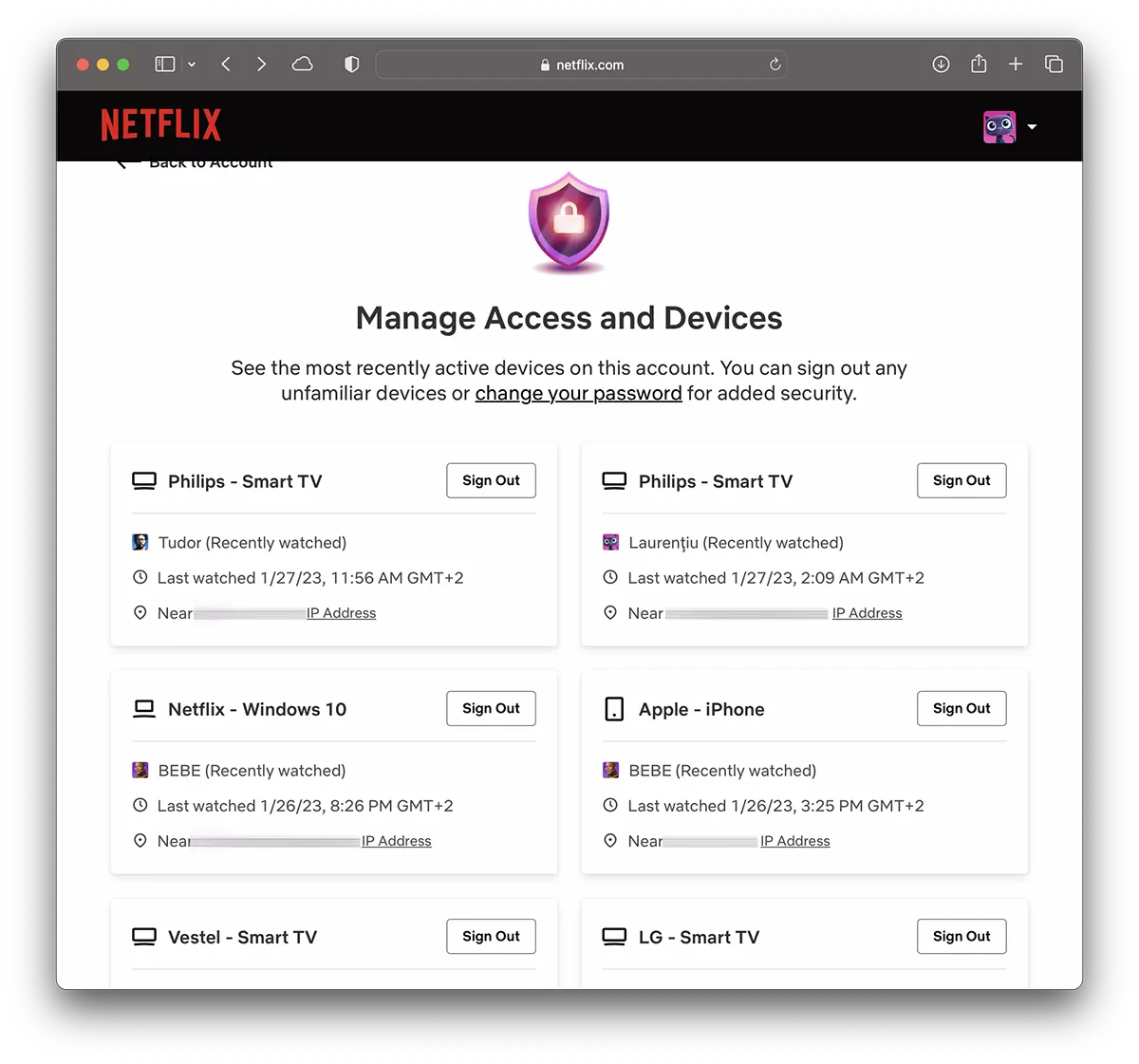
Kuinka muuttaa Netflix -salasanaa ja irrottaa kaikki laitteet
Jos huomaat, että yllä olevien laitteiden luettelossa on monia, joita et tiedä, todennäköisesti Netflix -tilisi on tavoittanut ihmiset, joita et ole valtuuttanut. Tässä tilanteessa on tarpeen muuttaa Netflix -salasana ja irrottaa kaikki laitteet.
1. “Account“, napsauta PE “Change password“.
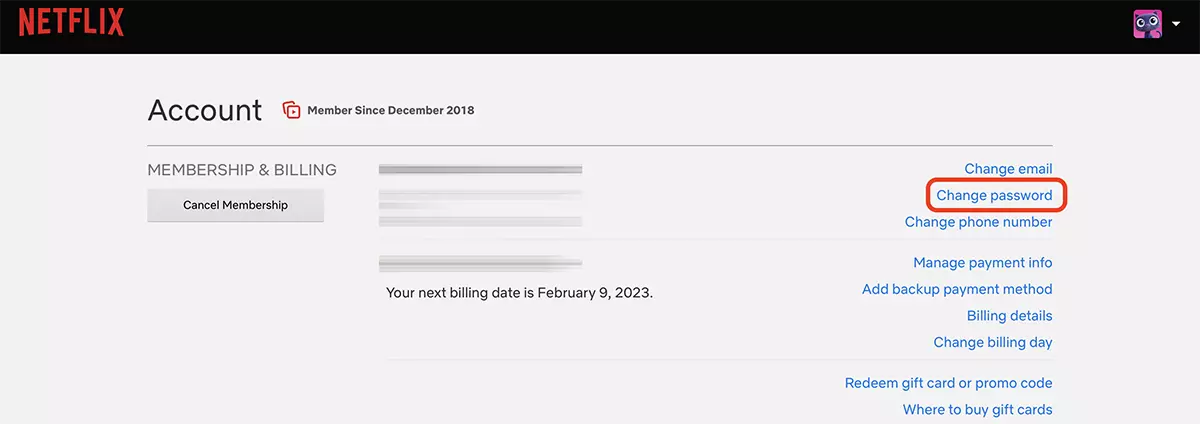
2. Kirjoita nykyinen Netflix -salasana, sitten kahdesti uusi salasana. Jättää vaihtoehto “Sign out of all devices“.
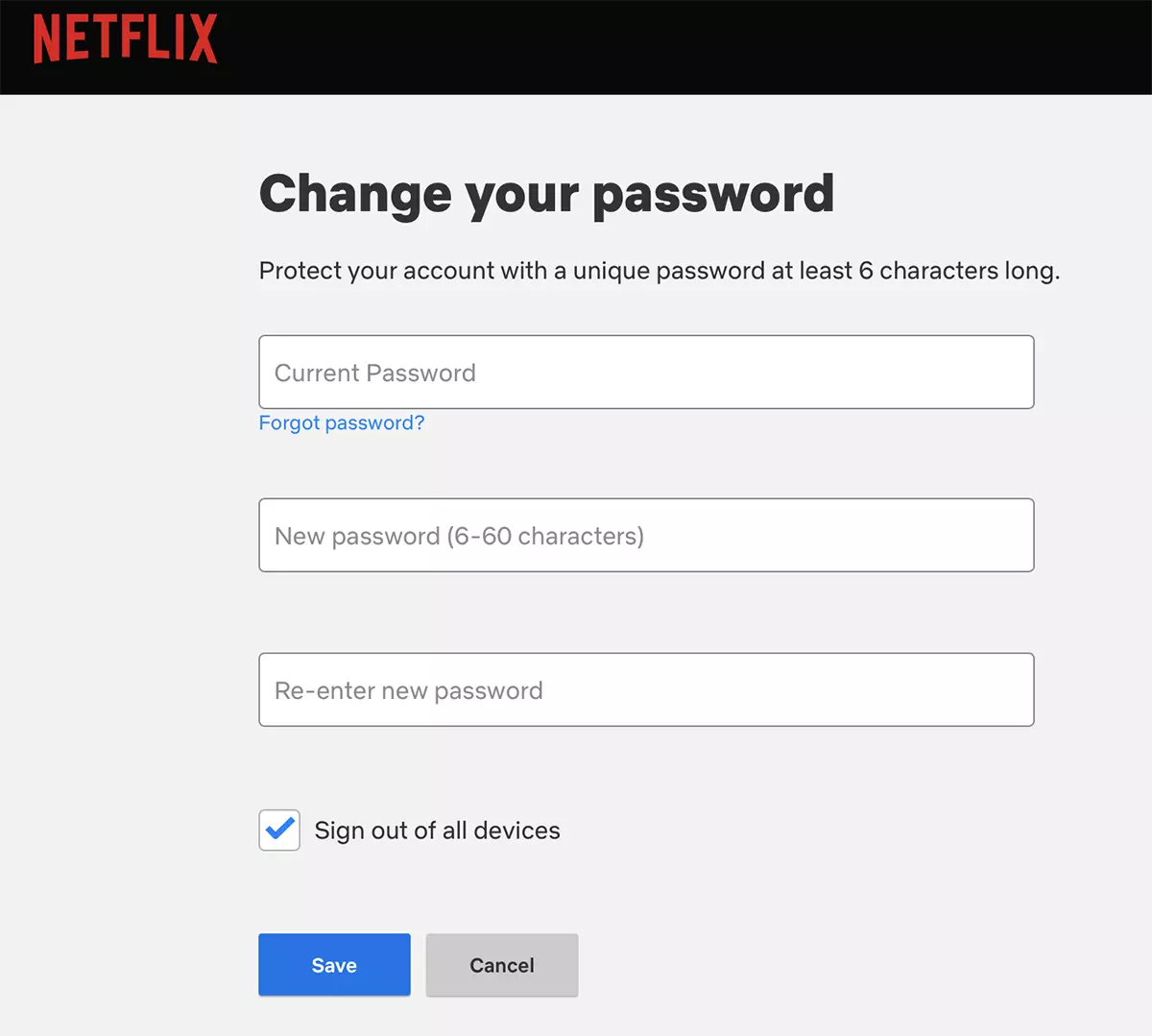
Napsauttaa “Save“. Tästä hetkestä lähtien sinulla on uusi salasana Netflix -tiliisi ja kaikki laitteet on irrotettu.
Kuinka näet kuka käyttää Netflix -tiliäsi ja kuinka estää käyttäjä
Mitä uutta
Noin Stealth
Teknologiasta intohimoinen, kirjoitan mielelläni StealthSettings.com-sivustolla vuodesta 2006 lähtien. Minulla on laaja kokemus käyttöjärjestelmistä: macOS, Windows ja Linux, sekä ohjelmointikielistä ja blogialustoista (WordPress) sekä verkkokaupoista (WooCommerce, Magento, PrestaShop).
Näytä kaikki Stealthin viestitSaatat olla kiinnostunut myös...

